「会社登録」で登録した企業の表示・非表示を選択する場合は下記の操作を行います。
① 「会社一覧」の画面 の ヘッダ にある ボタンをクリックします。
表示したい条件を設定することにより表示社数を変更することができます。
「検索」:特定の「会社コード」もしくは「会社名」を入力すると 該当企業のみ絞り込むことができます。
「すべて選択」:表示したい「会社コード」もしくは「会社名」を選択すると選択した企業のみ表示します。
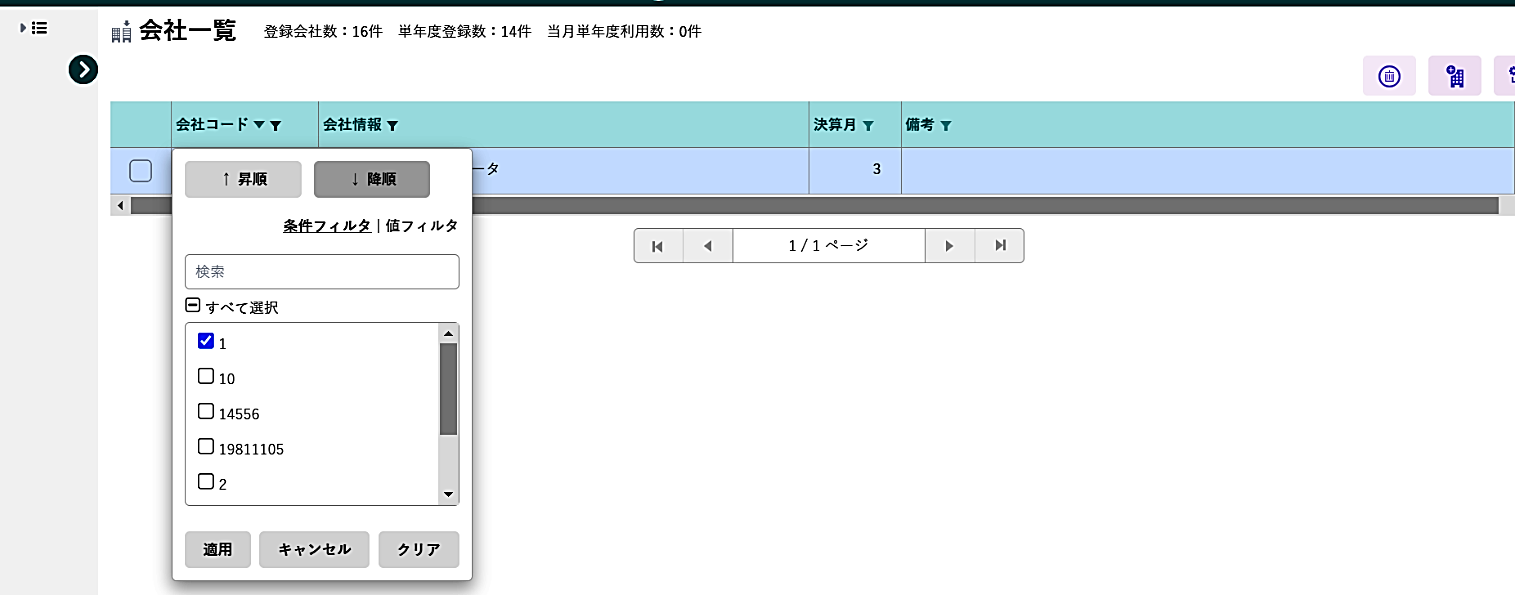
新しく、会社を登録したい場合は 下記の操作を行います。
① MAP+にログインして、会社一覧から「会社登録」ボタンをクリックします。

② 登録企業の基本情報を入力します。
1.「会社コード」から「課税方式」まで、会社の基本情報を入力します。
2.入力内容を確認し、「登録」をクリックします。※赤い∗マークの項目は入力必須項目です。

「会社コード」・・・ 半角英数字23文字以内で設定します。
「事業形態」 ・・・ 「個人」→「法人」のみ変更ができます。
「業種」 ・・・ 業種12種類から選択します。業種変更はできますが、科目名称等はリセットされますので ご注意ください。
※「決算月」は、一度登録すると変更できません。
※「単年度利用フラグ」は単年度計画を立案する場合のみチェックをいれてください。
「会社登録」で追加した会社情報を変更・削除したい場合は下記の操作を行います。
①対象会社の右にある「・・・」ボタンをクリックします。

②会社情報を変更したい場合は「会社を編集する」をクリックします。

③会社登録の画面が表示されこの内容を変更することができます。
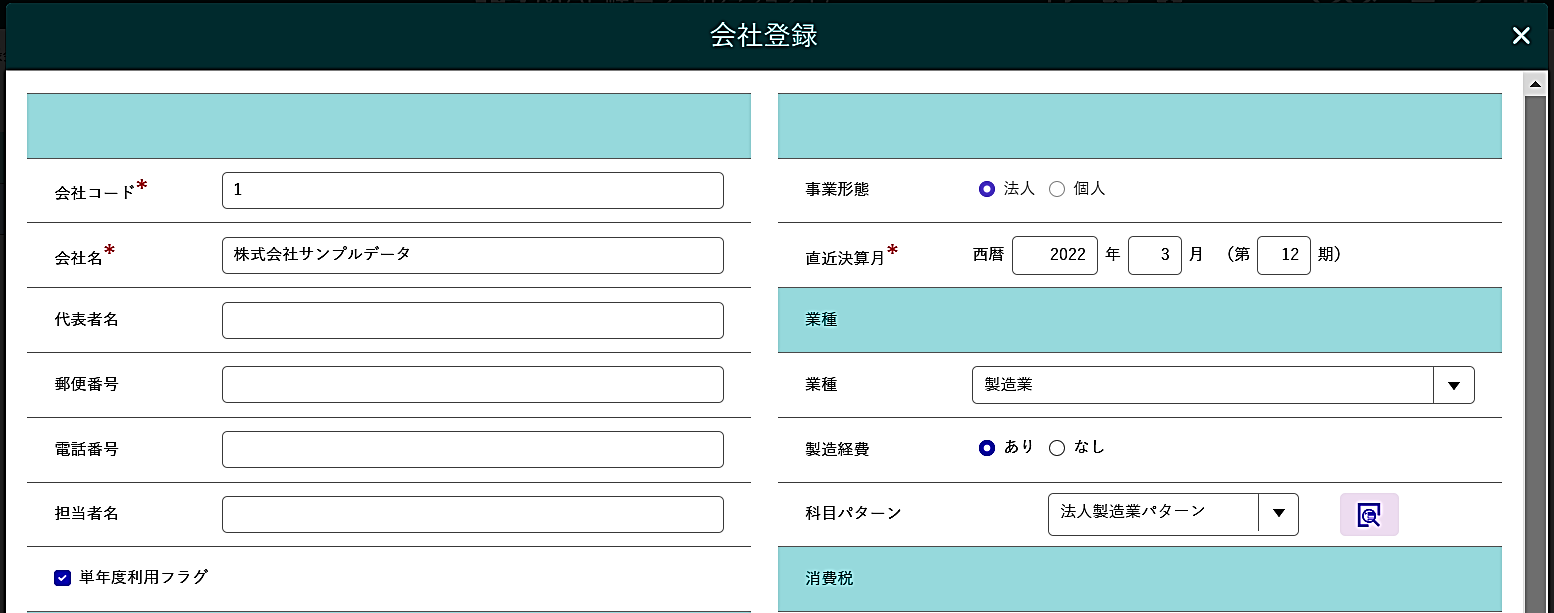
※既に 作成した予算に この変更内容は反映しません。
既に作成した予算は「基本設定」で変更することができます。
④「会社を削除する」を選択すると 選択した会社を削除することができます。
